PDF-editoijia on kaiken muotoisia ja kokoisia, mutta kaikkien (tosiasiallisesti tuskin minkään) ansiosta voit helposti merkitä PDF-dokumentteja ja jakaa niitä muiden kanssa yhteistyötä varten. PDFzen alkaen Docudesk asettaa sinut kurssille, joka tekeePDF-käsittely on helpompaa. Se on HTML5-pohjainen verkkosovellus (Windows-, Mac- ja iOS-kumppaniasiakkaiden kanssa), jonka avulla voit muokata ja muokata PDF-dokumentteja ennen niiden jakamista ystävien tai työtovereiden kanssa. Voit jakaa merkittyjä asiakirjoja Facebookissa, Twitterissä, Tumblrissa, LinkedInissä, StumbleUponissa ja Redditissä tai kopioida niiden lähde-URL-osoitteita. Palvelu on melko helppokäyttöinen, eikä se edellytä, että muokkaustehtävien ja käyttöoikeuksien määrittäminen on vaivaton.
PDFzen tunnistaa laitteesi automaattisestialustan ja lataa päärajapinnan, mikäli laitteesi tukee HTML5: tä. Voit käyttää palvelua käymällä PDFzenissä (viestin alareunassa oleva linkki) ja napsauttamalla Avaa tiedosto painiketta.
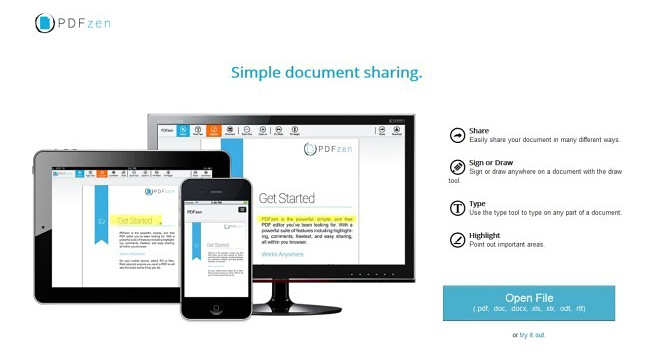
Sen avulla voit lähettää tiedoston paikallisesta asemasta taietäpaikka URL-osoitteen kautta. Jos lataat tiedostoa tietokoneeltasi, sinun tarvitsee vain vetää tiedosto latausruudun yli aloittaaksesi latausprosessin.
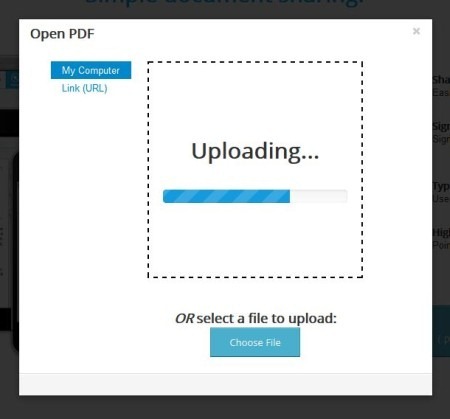
Jos käytät Windowsia tai OS X: ää, voit lähettää tiedoston myös suoraan sen työpöydältä. Kun tiedosto avataan lukijasovelluksessa, napsauta tiedosto ja valitse sitten Lähetä PDF-tiedostoon Zen vaihtoehto. Valitsemastasi menetelmästä latausprosessi on melko nopea ja tehokas.
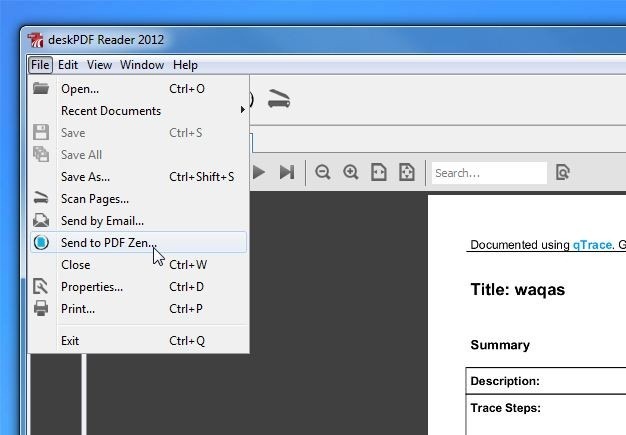
Verkkokäyttöliittymän yläosassa on työkalurivi, josta voit valita asiakirjojen muokkaus- ja merkintävaihtoehdot. Esimerkiksi Kirjoita työkalu voit lisätä ylimääräisiä tekstirivejä asiakirjaan. Samoin voit Kohokohta lisää valittu alue kommentit tai yksinkertaisesti piirtää vapaamuotoiset rivit sivulla. Työkalurivi sisältää myös sivun zoomaus- ja kokovaihtoehdot, mukaan lukien Sovita leveys ja Sovita korkeuteen.
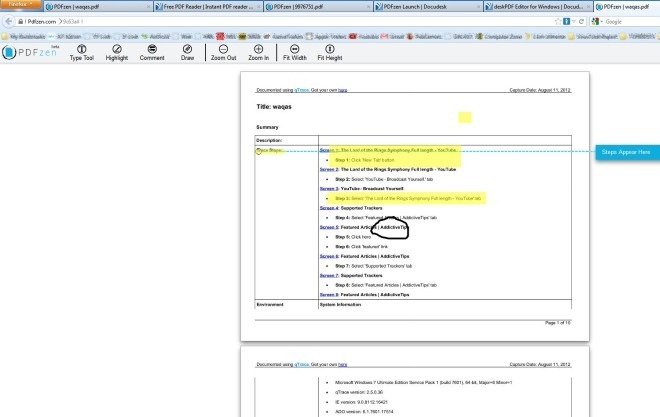
klikkaaminen Toiminnot työkalurivillä avaa tiedostojen jakamiskonsolin. Kuten aiemmin mainittiin, voit jakaa tiedoston erilaisissa sosiaalisen median palveluissa. Sovellus antaa upottaa tiedoston verkkosivullesi Upota koodi vaihtoehto. Tiedostojen jakamiskonsoli sisältää myös faksi-painikkeen, mutta tämän ominaisuuden käyttämiseksi sinun on rekisteröitävä tili. PDFzen antaa sinun ladata sekä huomautuksia että alkuperäisiä tiedostoja.
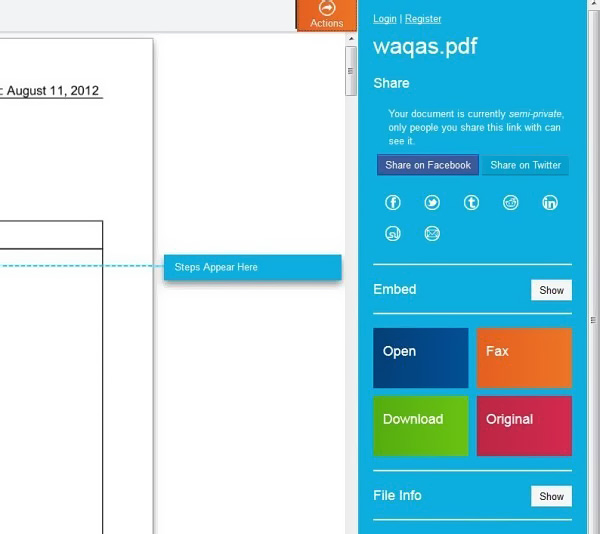
Testauksen aikana avasin myös asiakirjat iPadin jaoslinkin kautta, ja se toimi ilman, että aiheutunut mitään ongelmia.
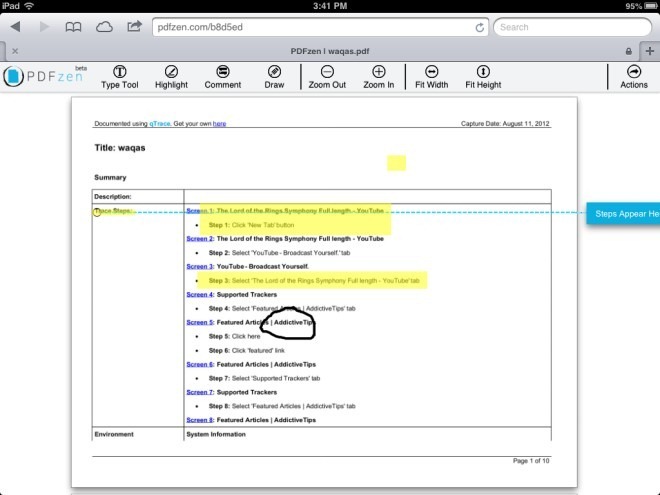
Kaikki sovelluksen ominaisuudet ovat ilmaisia, paitsi suojattu faksaus, josta sinun on ostettava kuukausittain maksettu suunnitelma. Testaus suoritettiin Windows 7: llä, 64-bittisellä ja iPad 2: lla.
Käy PDFzenissä













Kommentit